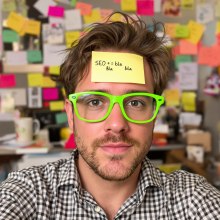Saviez-vous que 85% des sites WordPress n'ont pas de sitemap ? Pourtant, ils se privent d’un atout colossal pour leur SEO. Pourquoi ? Car les bénéfices sont bien réels: indexation plus rapide, meilleure visibilité, et même économies de crawl budget. Et la bonne nouvelle, c’est qu’ils sont accessibles à tous. Pour peu qu’on sache s’y prendre. Justement, on vous a préparé le guide ultime pour créer, optimiser et soumettre votre sitemap XML WordPress. Avec tuto détaillé, astuces, et conseils pratiques. (C’est plus simple que prévu.)
Comprendre l'importance d'un sitemap WordPress pour votre site 🚀
Si tu penses que le sitemap WordPress est réservé aux codeurs fous ou à l’élite de la Silicon Valley, je t’arrête tout de suite : C’est plus simple que prévu. On va disséquer ce mythique fichier sans pincettes.
Le sitemap, c’est littéralement la liste organisée de toutes les pages importantes de ton site web. Oui, toutes : articles, pages statiques, catégories bien planquées... C’est LE document que Google (et Bing, qui ne dort pas non plus) consulte pour comprendre ce qui mérite d’être indexé. Depuis WordPress 5.5, il est même généré automatiquement – donc, non, ce n’est pas réservé aux experts !
Le rôle est basique mais redoutable : permettre aux robots d’indexation d’accéder rapidement à chaque coin caché du site, sans rater une pépite ou une mise à jour. Sans sitemap ? Google risque fort d’ignorer tes dernières pages ou contenus majeurs. Tu veux vraiment prendre ce risque ? Je ne crois pas...
Sitemap XML vs Sitemap HTML : quelles différences et lequel choisir ?
Un peu comme « pain au chocolat » vs « chocolatine », ici il y a débat mais la réponse est nette côté SEO. Le sitemap XML s’adresse aux robots (Googlebot & cie). Il est structuré pour que les machines comprennent direct où aller gratter l’info. Le sitemap HTML, lui, sert surtout à aider tes visiteurs humains à naviguer sur le site si ta navigation principale fait défaut – c’est plus convivial mais zéro impact direct sur l’indexation.
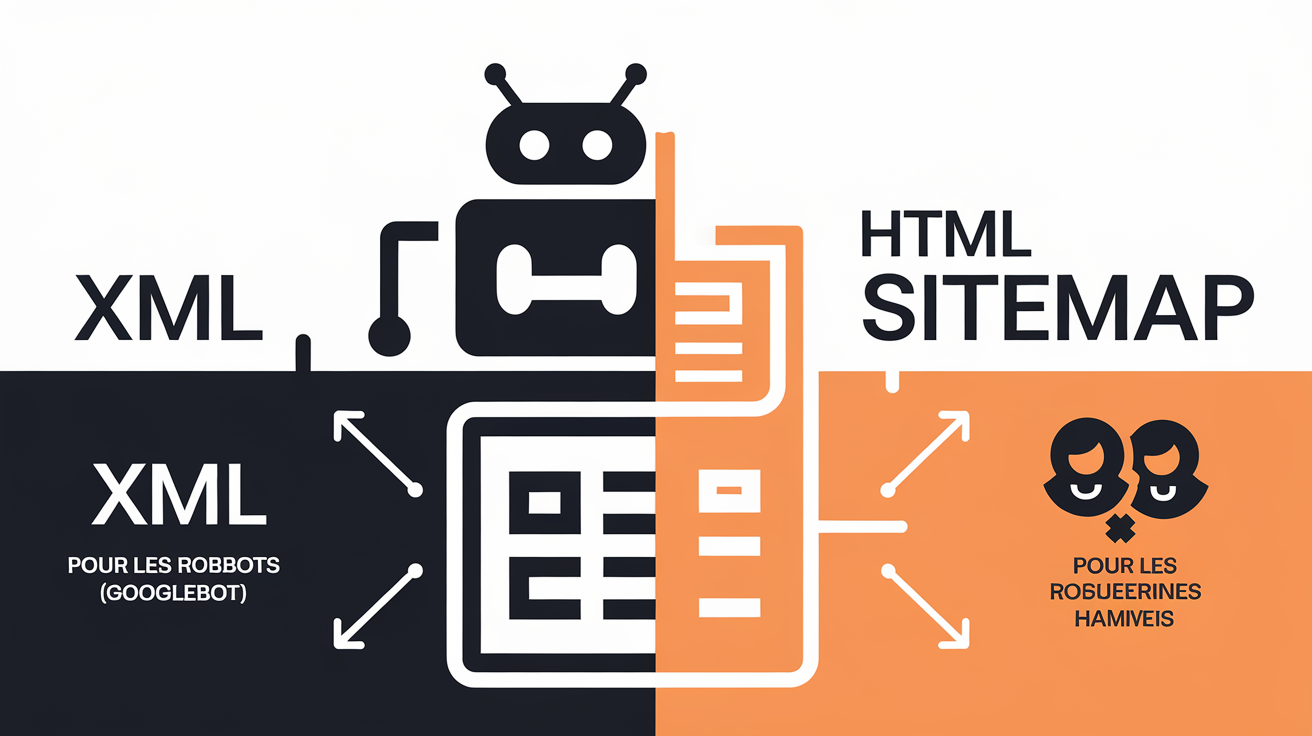
Pour le SEO et l’indexation par Google, privilégiez le sitemap XML. Le sitemap HTML est utile pour l’accessibilité des visiteurs humains.
Comment un sitemap facilite l'indexation par Google et les autres moteurs de recherche (Bing compris)
Imagine que Googlebot débarque chez toi avec un GPS périmé. Grâce au sitemap XML, il reçoit une version ultra-fraîche du plan du site : « Voilà tout ce qui compte vraiment chez moi ! » Résultat ? Les robots détectent instantanément chaque nouvelle page ou mise à jour. Fini les contenus qui dorment dans un coin sans jamais remonter dans les résultats.
Anecdote : certains sites ont perdu plus de 30% de trafic après la désactivation accidentelle de leur sitemap XML pendant deux semaines. Le trafic est revenu immédiatement après réactivation.
Les bénéfices concrets d'un sitemap pour le SEO de votre site
- Découverte rapide des nouveaux contenus (Google ne rate rien)
- Accélération de l’indexation après ajouts ou mises à jour
- Facilitation du crawl des pages profondes ou isolées
- Optimisation du budget crawl
- Meilleure compréhension de la structure du site par les moteurs
- Signal de qualité envoyé à Google
Sans un sitemap XML optimisé, la visibilité de votre site est compromise. Mettez-le en place pour assurer votre présence sur Google.
Générer facilement un sitemap WordPress avec des plugins 🛠️
On entend souvent des mythes urbains du style : « Pour faire un bon sitemap il faut coder toute la nuit… ». Spoiler : c’est plus simple que prévu. La réalité ? Les plugins WordPress lèvent tout le boulot pénible à ta place. On va voir pourquoi certains écrasent la concurrence, et comment tu vas pouvoir générer ton plan de site sans même lever le petit doigt (ou presque).
Les meilleurs plugins pour générer un sitemap WordPress (et pourquoi coder c’est démodé)
Alors, qui domine le game du sitemap en 2024 ?
| Plugin | Points forts | Idéal si... |
|---|---|---|
| Yoast SEO | Interface claire, configuration rapide, nombreux réglages SEO. Génère un sitemap XML automatiquement. | Vous souhaitez un plugin complet pour SEO global. |
| Rank Math | Interface moderne, options détaillées pour personnaliser le sitemap. | Vous voulez un contrôle précis ou gérez plusieurs sites. |
| XML Sitemaps Generator | Spécialisé uniquement dans les sitemaps XML, sans fonctionnalités supplémentaires. | Vous voulez un sitemap simple et efficace. |
On peut aussi citer Jetpack ou Companion Sitemap Generator pour des besoins bien particuliers (multi-langue ou HTML). Mais entre nous : Yoast + Rank Math couvrent déjà 90% des besoins. Et non, personne ne code plus son fichier sitemap.xml à la main (sauf si vraiment tu adores te faire mal).
En résumé : Yoast SEO est idéal pour les débutants et sites généralistes, Rank Math pour une personnalisation avancée, et XML Sitemaps Generator pour un usage minimaliste.
Installer et configurer Yoast SEO pour générer un sitemap XML
- Installation – Depuis l’administration WordPress, direction « Extensions > Ajouter », tape "Yoast SEO" et clique sur "Installer", puis "Activer".
- Activer le sitemap XML – File dans « SEO > Réglages », section « Fonctionnalités », et assure-toi que « Plans de site XML » est bien activé.
- Trouver ton URL de sitemap – Clique sur le point d’interrogation à côté de l’option puis sur "Voir le plan de site XML" ; l’URL ressemble souvent à https://tonsite.fr/sitemap_index.xml
- C’est terminé !
Anecdote : un client a été surpris de pouvoir activer Yoast et générer son sitemap en seulement 2 minutes, sans aide extérieure.
Installer et configurer Rank Math pour générer un sitemap WordPress
- Ajoute Rank Math – Même démarche que Yoast via "Extensions > Ajouter", recherche "Rank Math", installe et active.
- Assistant d’installation – Suis les étapes guidées jusqu’à arriver aux paramètres SEO avancés.
- Active la fonction Sitemap – Dans « Rank Math > Tableau de bord > Modules », vérifie que "Sitemap" est activé.
- Personnalise ton plan – Accède au menu « Sitemap Settings » où tu peux choisir ce qui s’affiche dans le plan (articles, pages, produits…).
- Retrouvez l’URL de votre sitemap – généralement https://tonsite.fr/sitemap_index.xml

Plugins spécialisés pour la création de sitemaps XML
Si tu n’as pas besoin d’une suite complète mais juste d’un générateur de sitemap qui fait bien son taf sans menu inutile ni pop-ups dignes d’une vieille appli Windows XP : regarde du côté de plugins spécialisés comme XML Sitemaps Generator for Google, Companion Sitemap Generator ou Better WordPress Google XML Sitemaps.
- Installation classique via « Extensions ».
- Configuration simple, souvent sur une seule page.
- Génération automatique du sitemap dès activation.
Choisissez votre outil, activez-le, et votre sitemap sera prêt pour Google.
Optimiser la configuration de votre sitemap pour un SEO efficace 🎯
Il est important de configurer correctement votre sitemap WordPress en choisissant ce que vous incluez ou excluez, car Google ne devine pas vos intentions.
Pages à inclure dans votre sitemap XML
Il suffit d’inclure tout contenu ayant une valeur SEO et méritant d’être indexé par Google.
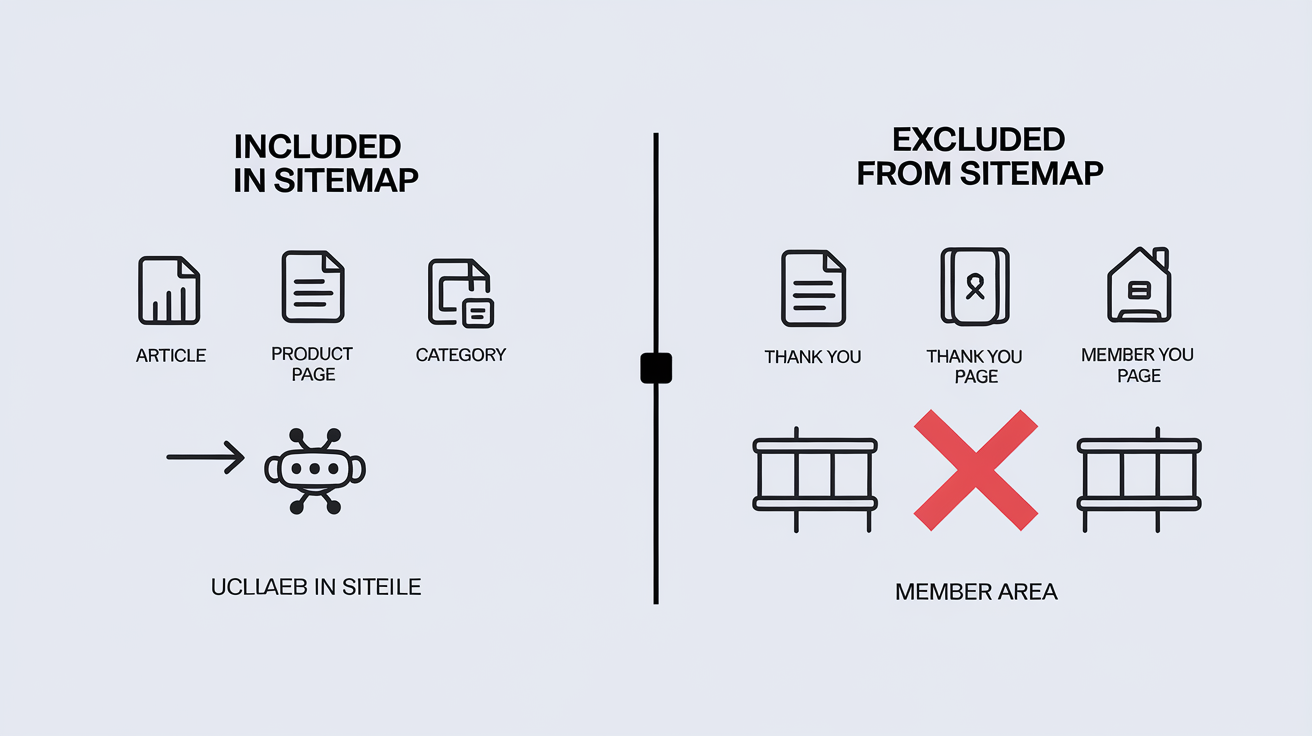
Types de contenu à inclure dans votre sitemap WordPress :
- Articles publiés
- Pages statiques importantes (accueil, services, contact)
- Catégories et tags pertinents
- Produits WooCommerce ou boutique en ligne
- Médias (images, vidéos) si pertinents pour le référencement
- Pages portfolio et projets valorisables
- Pages auteurs si elles apportent une réelle valeur
Chaque URL du sitemap doit présenter un intérêt réel pour les visiteurs et les moteurs de recherche.
Exclure certaines pages du sitemap
Il est essentiel d’exclure les pages inutiles ou dupliquées pour optimiser le crawl. Par exemple, les pages de remerciement ou les espaces membres privés.
Pour exclure des pages sur WordPress :
- Avec Yoast SEO : éditez la page, onglet Yoast > Avancé > Exclure des résultats de recherche.
- Avec Rank Math : option similaire sous l’éditeur, rubrique Avancé.
- Plugins spécialisés permettent des exclusions en masse.
- Exclusion via code personnalisée possible mais déconseillée sans compétences.
Exemples de pages à exclure :
- Pages de remerciement après achat
- Espace membre ou connexion utilisateur
- Pages internes sans intérêt public (tests, administration)
- Archives inutiles (catégories vides)
Utiliser la balise <lastmod> pour indiquer la dernière modification
La balise <lastmod> informe Googlebot de la date de dernière modification d’une page, ce qui accélère son crawl.
Il est important que cette date soit exacte et reflète la dernière mise à jour réelle.
Exemples de format ISO 8601 pour <lastmod> :
- 2024-05-01T18:45:00+02:00
- 2023-10-15T14:30:00Z
- 2022-12-31T23:59:59+01:00
Veillez à la cohérence entre la date réelle et la balise <lastmod> pour éviter toute suspicion de Google.
Balises <priority> et <changefreq> : usage limité
Ces balises sont peu prises en compte par Google aujourd’hui. <priority> indique l’importance d’une page, <changefreq> sa fréquence de mise à jour supposée.
Google privilégie l’activité réelle du site.
Il est conseillé de les utiliser avec modération et de se concentrer sur la balise <lastmod> et la qualité du contenu.
Gérer les sitemaps volumineux avec un sitemap index
Pour les sites très volumineux, chaque sitemap doit contenir moins de 50 000 URLs ou 50 Mo non compressés.
Le sitemap index permet de regrouper plusieurs petits sitemaps, organisés par type de contenu (produits, articles, médias, etc.).
Cette organisation facilite le crawl par les moteurs et la gestion des erreurs.
Tous les bons plugins WordPress gèrent automatiquement cette fonctionnalité.
Soumettre et valider votre sitemap WordPress sur Google Search Console et autres outils ✅
Valider son sitemap WordPress sur Google Search Console est accessible à tous. C’est plus simple que prévu. Voici comment faire.
Accéder à Google Search Console : prérequis
Créez un compte Google puis rendez-vous sur Google Search Console.
Ajoutez votre site en tant que propriété.
Google demande une vérification, souvent via un fichier HTML à déposer à la racine du site ou une balise meta dans le
.
Sans cette validation, vous ne pourrez pas accéder aux données ni gérer votre site.
Soumettre votre sitemap XML à Google Search Console
Après validation de votre site :
- Accédez au menu « Sitemaps » dans Google Search Console.
- Collez l’URL de votre sitemap générée par votre plugin (exemple :
https://monsite.fr/sitemap_index.xml). - Cliquez sur « Envoyer ».
- Google analysera le fichier et affichera le résultat (succès ou erreurs).
Cette opération est simple et rapide.
Étapes clés pour soumettre un sitemap à Google Search Console
- Vérifiez la propriété du site.
- Récupérez l’URL du sitemap généré.
- Collez et envoyez cette URL dans GSC.
- Surveillez la confirmation et corrigez les erreurs éventuelles.
Identifier et corriger les erreurs dans Google Search Console
Les erreurs fréquentes sont :
- Sitemap inaccessible/404 : problème d’URL ou permissions. Vérifiez l’existence du fichier et les droits serveur.
- Erreur XML : fichier mal formé, souvent dû à un plugin ou cache.
- Impossible d’analyser : problème de connexion ou timeout, réessayez plus tard.
- URL non autorisée : blocage par robots.txt ou mauvaise configuration.
Chaque erreur doit être corrigée rapidement pour éviter la perte de visibilité.
Soumettre votre sitemap à Bing Webmaster Tools
N’oubliez pas Bing, qui prend aussi en charge les sitemaps XML.
Rendez-vous sur Bing Webmaster Tools, ajoutez votre site, puis dans la section “Sitemaps”, collez l’URL de votre sitemap et envoyez.
La procédure est similaire à Google Search Console.
Quand mettre à jour votre sitemap ?
Les plugins professionnels mettent à jour automatiquement le sitemap à chaque modification de contenu.
Il n’est pas nécessaire de le faire manuellement régulièrement.
Cependant, après une refonte majeure, migration d’URLs ou restructuration, une régénération manuelle est recommandée.
Un contrôle mensuel via Google Search Console ou Bing suffit dans la plupart des cas.
Checklist SEO pour un sitemap WordPress efficace 📝
Voici une checklist claire et concise pour ne rien oublier dans la création et l’optimisation de votre sitemap WordPress.
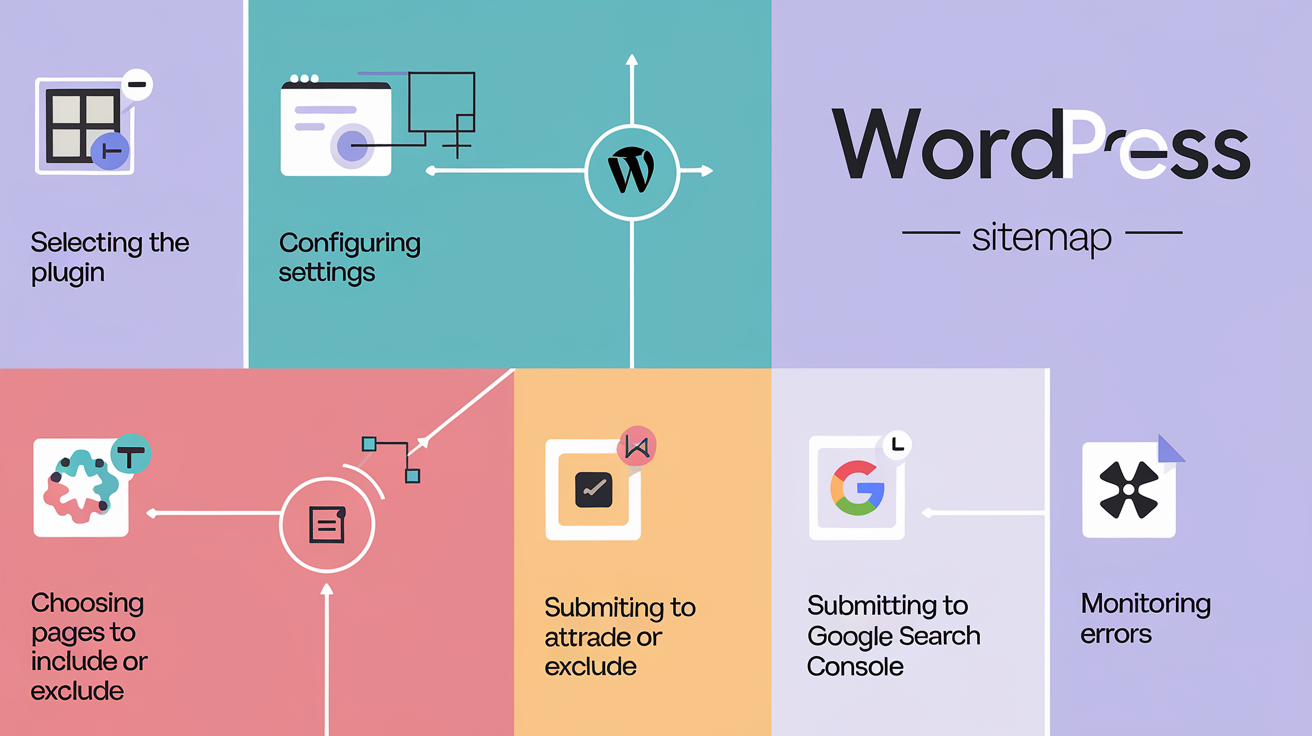
Checklist pour créer et optimiser votre sitemap WordPress
- Choisir un plugin adapté (Yoast SEO, Rank Math, XML Sitemaps Generator)
- Installer et activer le plugin via l’administration WordPress
- Configurer le sitemap XML, désactiver les options inutiles, personnaliser selon les contenus
- Inclure uniquement les pages stratégiques (articles, pages importantes, catégories pertinentes)
- Exclure les pages inutiles ou privées (pages de remerciement, login, archives vides)
- Vérifier la balise
<lastmod>pour des dates à jour - Soumettre l’URL du sitemap à Google Search Console et Bing Webmaster Tools
- Contrôler régulièrement les erreurs dans Search Console et corriger rapidement
- Forcer une mise à jour après refonte ou migration majeure
Cette checklist vous aidera à maintenir un sitemap efficace et à préserver votre visibilité sur Google.